Добавить статический маршрут: Как прописать статический маршрут? И зачем он нужен? | Info-Comp.ru
Содержание
Как прописать статический маршрут в windows с помощью утилиты командной строки route
Обновлено 24.03.2019
добавление маршрута windows
Всем привет сегодня расскажу как прописать статический маршрут в windows с помощью утилиты командной строки route и как посмотреть таблицу маршрутизации Windows. Утилита route выводит на экран и изменяет записи в локальной таблице IP-маршрутизации. Когда вам может потребоваться добавление маршрута windows, тут за примером далеко ходить не нужно, самое простое, что вам нужно направить трафик до определенной локальной сети, понятно что все маршруты должен знать шлюз по умолчанию, но не всегда это возможно выполнить по ряду причин и не правильном построении сети. Кстати если кому интересно, то я рассказывал, как делается настройка маршрутов в centos, советую посмотреть для расширения кругозора.
Добавление маршрута windows
Добавление маршрута Windows начинается с изучения синтаксиса команды отвечабщего за это, открываем командную строку от имени администратора и вводим вот такую команду:
Запущенная без параметров, команда route выводит справку.
route [-f] [-p] [команда [конечная_точка] [mask маска_сети] [шлюз] [metric метрика]] [if интерфейс]]
Утилита командной строки Route
- -f Очищает таблицу маршрутизации от всех записей, которые не являются узловыми маршрутами (маршруты с маской подсети 255.255.255.255), сетевым маршрутом замыкания на себя (маршруты с конечной точкой 127.0.0.0 и маской подсети 255.0.0.0) или маршрутом многоадресной рассылки (маршруты с конечной точкой 224.0.0.0 и маской подсети 240.0.0.0). При использовании данного параметра совместно с одной из команд (таких, как add, change или delete) таблица очищается перед выполнением команды.
- -p При использовании данного параметра с командой add указанный маршрут добавляется в реестр и используется для инициализации таблицы IP-маршрутизации каждый раз при запуске протокола TCP/IP. По умолчанию добавленные маршруты не сохраняются при запуске протокола TCP/IP. При использовании параметра с командой print выводит на экран список постоянных маршрутов.
 Все другие команды игнорируют этот параметр. Постоянные маршруты хранятся в реестре по адресу HKEY_LOCAL_MACHINE\SYSTEM\CurrentControlSet\Services\Tcpip\Parameters\PersistentRoutes команда Указывает команду, которая будет запущена на удаленной системе. В следующей таблице представлен список допустимых параметров.
Все другие команды игнорируют этот параметр. Постоянные маршруты хранятся в реестре по адресу HKEY_LOCAL_MACHINE\SYSTEM\CurrentControlSet\Services\Tcpip\Parameters\PersistentRoutes команда Указывает команду, которая будет запущена на удаленной системе. В следующей таблице представлен список допустимых параметров. - add > Добавление маршрута
- change > Изменение существующего маршрута
- delete > Удаление маршрута или маршрутов
- print > Печать маршрута или маршрутов
Конечная точка определяет конечную точку маршрута. Конечной точкой может быть сетевой IP-адрес (где разряды узла в сетевом адресе имеют значение 0), IP-адрес маршрута к узлу, или значение 0.0.0.0 для маршрута по умолчанию. mask маска_сети Указывает маску сети (также известной как маска подсети) в соответствии с точкой назначения. Маска сети может быть маской подсети соответствующей сетевому IP-адресу, например 255.255.255.255 для маршрута к узлу или 0.0.0.0. для маршрута по умолчанию. Если данный параметр пропущен, используется маска подсети 255.255.255.255. Конечная точка не может быть более точной, чем соответствующая маска подсети. Другими словами, значение разряда 1 в адресе конечной точки невозможно, если значение соответствующего разряда в маске подсети равно 0. шлюз Указывает IP-адрес пересылки или следующего перехода, по которому доступен набор адресов, определенный конечной точкой и маской подсети. Для локально подключенных маршрутов подсети, адрес шлюза — это IP-адрес, назначенный интерфейсу, который подключен к подсети. Для удаленных маршрутов, которые доступны через один или несколько маршрутизаторов, адрес шлюза — непосредственно доступный IP-адрес ближайшего маршрутизатора. metric метрика Задает целочисленную метрику стоимости маршрута (в пределах от 1 до 9999) для маршрута, которая используется при выборе в таблице маршрутизации одного из нескольких маршрутов, наиболее близко соответствующего адресу назначения пересылаемого пакета. Выбирается маршрут с наименьшей метрикой.
Если данный параметр пропущен, используется маска подсети 255.255.255.255. Конечная точка не может быть более точной, чем соответствующая маска подсети. Другими словами, значение разряда 1 в адресе конечной точки невозможно, если значение соответствующего разряда в маске подсети равно 0. шлюз Указывает IP-адрес пересылки или следующего перехода, по которому доступен набор адресов, определенный конечной точкой и маской подсети. Для локально подключенных маршрутов подсети, адрес шлюза — это IP-адрес, назначенный интерфейсу, который подключен к подсети. Для удаленных маршрутов, которые доступны через один или несколько маршрутизаторов, адрес шлюза — непосредственно доступный IP-адрес ближайшего маршрутизатора. metric метрика Задает целочисленную метрику стоимости маршрута (в пределах от 1 до 9999) для маршрута, которая используется при выборе в таблице маршрутизации одного из нескольких маршрутов, наиболее близко соответствующего адресу назначения пересылаемого пакета. Выбирается маршрут с наименьшей метрикой. Метрика отражает количество переходов, скорость прохождения пути, надежность пути, пропускную способность пути и средства администрирования. if интерфейс Указывает индекс интерфейса, через который доступна точка назначения. Для вывода списка интерфейсов и их соответствующих индексов используйте команду route print. Значения индексов интерфейсов могут быть как десятичные, так и шестнадцатеричные. Перед шестнадцатеричными номерами вводится 0х. В случае, когда параметр if пропущен, интерфейс определяется из адреса шлюза. /? Отображает справку в командной строке.
Метрика отражает количество переходов, скорость прохождения пути, надежность пути, пропускную способность пути и средства администрирования. if интерфейс Указывает индекс интерфейса, через который доступна точка назначения. Для вывода списка интерфейсов и их соответствующих индексов используйте команду route print. Значения индексов интерфейсов могут быть как десятичные, так и шестнадцатеричные. Перед шестнадцатеричными номерами вводится 0х. В случае, когда параметр if пропущен, интерфейс определяется из адреса шлюза. /? Отображает справку в командной строке.
Большие значения в столбце metric таблицы маршрутизации — результат возможности протокола TCP/IP автоматически определять метрики маршрутов таблицы маршрутизации на основании конфигурации IP-адреса, маски подсети и стандартного шлюза для каждого интерфейса ЛВС. Автоматическое определение метрики интерфейса, включенное по умолчанию, устанавливает скорость каждого интерфейса и метрики маршрутов для каждого интерфейса так, что самый быстрый интерфейс создает маршруты с наименьшей метрикой.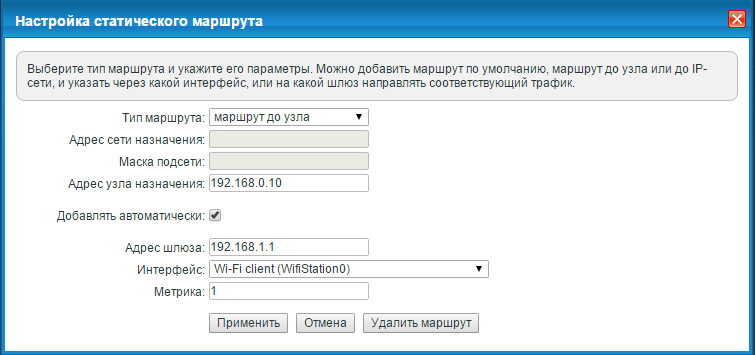 Чтобы удалить большие метрики, отключите автоматическое определение метрики интерфейса в дополнительных свойствах протокола TCP/IP для каждого подключения по локальной сети.
Чтобы удалить большие метрики, отключите автоматическое определение метрики интерфейса в дополнительных свойствах протокола TCP/IP для каждого подключения по локальной сети.
Имена могут использоваться для параметра конечная_точка, если существует соответствующая запись в файле базы данных Networks, находящемся в папке системный_корневой_каталог\System32\Drivers\Etc. В параметре шлюз можно указывать имена до тех пор, пока они разрешаются в IP-адреса с помощью стандартных способов разрешения узлов, таких как запрос службы DNS, использование локального файла Hosts, находящегося в папке системный_корневой_каталог\system32\drivers\etc, или разрешение имен NetBIOS.
Если команда — print или delete, параметр шлюз опускается и используются подстановочные знаки для указания точки назначения и шлюза. Значение конечной_точки может быть подстановочным значением, которое указывается звездочкой (*). При наличии звездочки (*) или вопросительного знака (?) в описании конечной точки, они рассматриваются как подстановки, тогда печатаются или удаляются только маршруты, соответствующие точке назначения. Звездочка соответствует любой последовательности символов, а вопросительный знак — любому одному символу. 10.*.1, 192.168.*, 127.* и *224* являются допустимыми примерами использования звездочки в качестве подстановочного символа.
Звездочка соответствует любой последовательности символов, а вопросительный знак — любому одному символу. 10.*.1, 192.168.*, 127.* и *224* являются допустимыми примерами использования звездочки в качестве подстановочного символа.
При использовании недопустимой комбинации значений конечной точки и маски подсети (маски сети) выводится следующее сообщение об ошибке : «Маршрут: неверная маска подсети адреса шлюза». Ошибка появляется, когда одно или несколько значений разрядов в адресе конечной точки равно 1, а значения соответствующих разрядов маски подсети — 1. Для проверки этого состояния выразите конечную точку и маску подсети в двоичном формате. Маска подсети в двоичном формате состоит из последовательности единичных битов, представляющей часть сетевого адреса конечной точки, и последовательности нулевых битов, обозначающей часть адреса узла конечной точки. Проверьте наличие единичных битов в части адреса точки назначения, которая является адресом узла (как определено маской подсети).
Параметр -p поддерживается в команде route только в операционных системах Windows NT 4.0, Windows 2000, Windows Millennium Edition и Windows XP. Этот параметр не поддерживается командой route в системах Windows 95 и Windows 98.
Эта команда доступна, только если в свойствах сетевого адаптера в объекте Сетевые подключения в качестве компонента установлен протокол Интернета (TCP/IP).
Примеры
вывести на экран все содержимое таблицы IP-маршрутизации, введите команду:
route print
либо команду
netstat -r
Чтобы вывести на экран маршруты из таблицы IP-маршрутизации, которые начинаются с 10., введите команду:
route print 10.*
Чтобы добавить маршрут по умолчанию с адресом стандартного шлюза 192.168.12.1, введите команду:
route add 0.0.0.0 mask 0.0.0.0 192.168.12.1
Чтобы добавить маршрут к конечной точке 10.41.0.0 с маской подсети 255.255.0.0 и следующим адресом перехода 10.27.0.1, введите команду:
route add 10.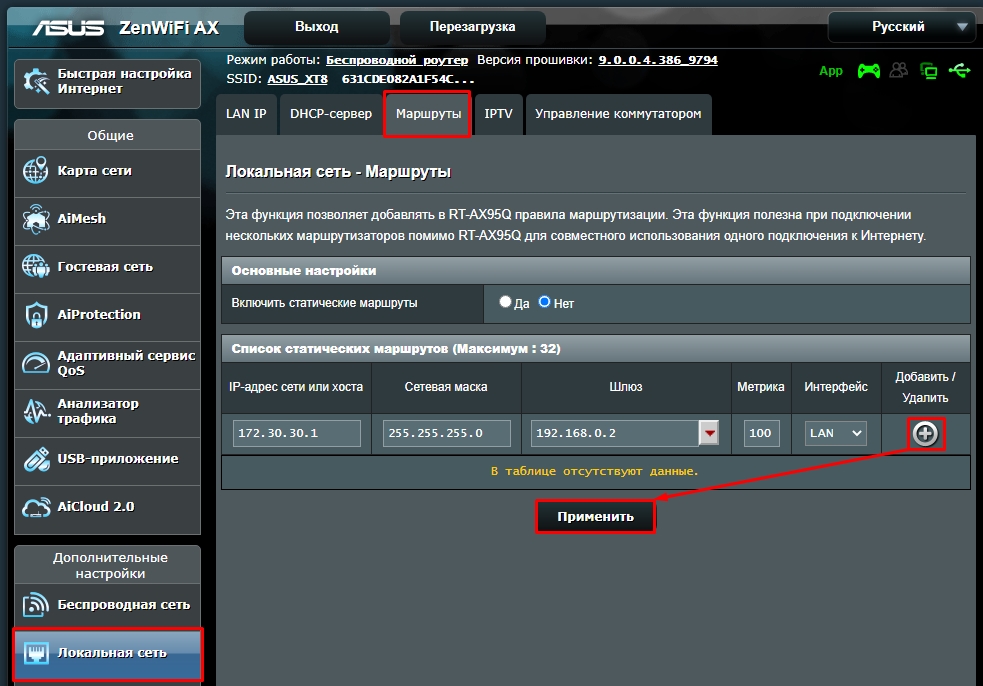 41.0.0 mask 255.255.0.0 10.27.0.1
41.0.0 mask 255.255.0.0 10.27.0.1
Чтобы добавить постоянный маршрут к конечной точке 10.41.0.0 с маской подсети 255.255.0.0 и следующим адресом перехода 10.27.0.1, введите команду:
route -p add 10.41.0.0 mask 255.255.0.0 10.27.0.1
Чтобы добавить маршрут к конечной точке 10.41.0.0 с маской подсети 255.255.0.0 и следующим адресом перехода 10.27.0.1 и метрикой стоимости 7, введите команду:
route add 10.41.0.0 mask 255.255.0.0 10.27.0.1 metric 7
Чтобы добавить маршрут к конечной точке 10.41.0.0 с маской подсети 255.255.0.0 и следующим адресом перехода 10.27.0.1 и использованием индекса интерфейса 0х3, введите команду:
route add 10.41.0.0 mask 255.255.0.0 10.27.0.1 if 0x3
Узнать ID нужного вам интерфейса поможет заметка Как посмотреть id интерфейса windows
Чтобы удалить маршрут к конечной точке 10.41.0.0 с маской подсети 255.255.0.0, введите команду:
route delete 10.41.0.0 mask 255.255.0.0
Чтобы удалить все маршруты из таблицы IP-маршрутизации, которые начинаются с 10. , введите команду:
, введите команду:
route delete 10.*
Чтобы изменить следующий адрес перехода для маршрута с конечной точкой 10.41.0.0 и маской подсети 255.255.0.0 с 10.27.0.1 на 10.27.0.25, введите команду:
route change 10.41.0.0 mask 255.255.0.0 10.27.0.25
Как видите добавление статического маршрута в операционной системе Windows очень простое дело и не требует особых навыков от администратора.
Материал сайта pyatilistnik.org
Статическая маршрутизация для самых маленьких
Всем привет! Статическая маршрутизация – это по сути специальный выделенный путь, по которому должен пройти пакет информации из пункта А в пункт Б. Напомню, что у нас в сети чаще всего встречаются два устройства: маршрутизаторы и коммутаторы. Напомню, что коммутаторы работают на канальном уровне, а маршрутизаторе на сетевом. Далее я коротко расскажу, про Static Route и как это настроить на домашнем устройстве.
Содержание
- Коротко про маршрутизацию
- ШАГ 1: Заходим в настройки роутера
- ШАГ 2: Настройка
- TP-Link
- D-Link
- ASUS
- ZyXEL Keenetic
- Netis
- Tenda
- Задать вопрос автору статьи
Коротко про маршрутизацию
Маршрутизатор, исходя из названия, имеет у себя таблицу маршрутизации, а коммутатор коммутации. Все логично, не правда ли. Но есть небольшая проблема коммутации. Представим, что у нас есть две сети по 250 машин и между ними стоят 2 свича.
Все логично, не правда ли. Но есть небольшая проблема коммутации. Представим, что у нас есть две сети по 250 машин и между ними стоят 2 свича.
Если вы помните в таблице коммутации содержатся MAC-адреса. Да они уникальны, поэтому для работы сети нужно, чтобы каждый свич знал, как минимум 500 таких адресов, что не так мало. И тут встает проблема масштабируемости сети, при добавлении новых машин.
А что если установить вместо коммутаторов маршрутизаторы. В итоге у нас есть две сети:
- 192.168.1.0/24
- 192.168.2.0./24
И чтобы пакету добраться из одной сети в другую, нужна одна запись в таблице маршрутизации, а именно о соседнем роутере, который уже в свою очередь знает компьютеры «из своего района». Это и удобно, и экономично в плане хранения нужной информации, так как не нужно хранить таблицу из MAC-адресов всех участников сети.
СОВЕТ! Для большей картины понимания самой темы, советую почитать дополнительные материалы про то, что такое маршрутизатор, коммутатор и про модель OSI.
И тут у нас появляются два понятия:
- Динамическая маршрутизация – когда при отправке информации через маршрутизатор он в свою очередь сообщает доступность других соседних маршрутизаторов или сетей, и куда можно отправить пакет. Если говорить грубо, то информация идет тем путем, как ему показывают роутеры.
- Статическая маршрутизация – пакет информации идет определенным путем. Данный маршрут можно прописать вручную.
Далее я расскажу, как вводить эти статические маршруты для использования их в домашних роутерах.
Смотрим на картинку выше. У нас есть второй роутер (router 2), который имеет доступ к интернету (он же является основным шлюзом). У нас есть компьютер (PC), который подключен сначала к коммутатору. Коммутатор подключен к двум роутерам.
Проблема в том, что ПК должен иметь доступ к серверу (172.30.30.1), но при запросе на router 2, у него в таблице маршрутизации нет данных об этих серверах. Теперь давайте попробуем вписать эти настройки в маршрутизатор.
Теперь давайте попробуем вписать эти настройки в маршрутизатор.
ШАГ 1: Заходим в настройки роутера
Вот мы и перешли непосредственно к настройке статической маршрутизации. Подключаемся к сети интернет-центра через кабель или по Wi-Fi. Далее нужно ввести DNS или IP-адрес роутера в адресную строку любого браузера. Настройку мы будем делать через Web-интерфейс. Подсказка: адрес можно подсмотреть на этикетке под корпусом аппарата. Чаще всего используют адреса:
- 192.168.1.1
- 192.168.0.1
Если вы ранее его настраивали, вводим логин и пароль – их также можно подсмотреть на той же самой бумажке.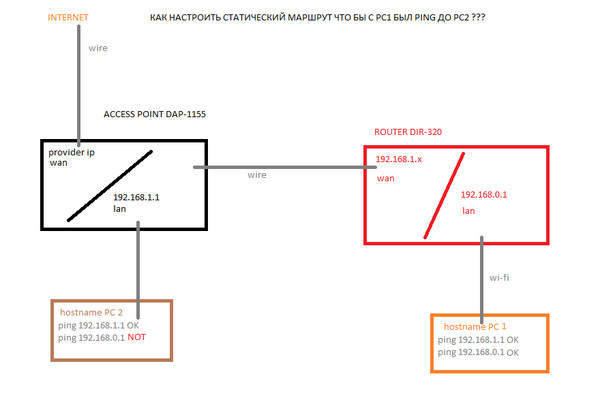 Чаще всего используют комбинации:
Чаще всего используют комбинации:
- admin – admin
- admin – *Пустая строка*
Если есть проблемы со входом в роутер, то смотрим инструкцию тут.
ШАГ 2: Настройка
Напомню, что далее я буду рассматривать конкретный пример, который мы разобрали выше. И на основе этого примера буду вводить свои данные. У вас статические маршруты могут быть другие. Вот какие данные нужно будет ввести (смотрим на схему подключения, чтобы вам было понятно):
- IP адрес назначения – у нас это IP нашего конкретного сервера, к которому мы хотим пробиться через наш 1-ый роутер (172.30.30.1).
- Маска подсети – указываем 255.255.255.0.
- Шлюз – это IP того роутера, который имеет доступ к серверу. В примере это 192.168.0.2 (Второй маршрутизатор).
- Интерфейс – в некоторых настройках нужно будет указывать еще и его.
 Если доступ к шлюзу идет через интернет, то указываем WAN. Если же вы подключены к нему через LAN порт (как в нашем примере), то указываем его.
Если доступ к шлюзу идет через интернет, то указываем WAN. Если же вы подключены к нему через LAN порт (как в нашем примере), то указываем его.
Надеюсь я примерно объяснил, как именно статический маршрут нужно заполнять. Теперь приступим непосредственно к практике. Смотрите главу по своей модели.
Старая прошивка
Слева находим раздел «Дополнительные настройки маршрутизации», и в открывшемся списке нажимаем по пункту «Список статических маршрутов». Нажимаем по кнопке «Добавить».
Вписываем данные.
Новая прошивка
«Дополнительные настройки» – «Сеть» – «Расширенные настройки маршрутизации». Нажимаем по плюсику и вписываем нужную информацию.
В классическом светлом интерфейсе нужно перейти в «Дополнительно» и нажать по «Маршрутизации».
В темной прошивке все делается также, только сначала нужно перейти в «Расширенные настройки».
Добавляем правило.
ASUS
Переходим в раздел «Локальная сеть», открываем вкладку «Маршруты» и вписываем наши данные. В конце не забудьте нажать на плюсик, правее таблички и нажать на кнопку «Применить».
В конце не забудьте нажать на плюсик, правее таблички и нажать на кнопку «Применить».
ZyXEL Keenetic
Новая прошивка
Переходим на страницу «Маршрутизации» и нажимаем по кнопке добавления правила.
Теперь вводим данные:
- Тип маршрута – тут нужно указывать тот тип, который вам нужен. Если исходить из задачи, которую указал я, то мы указываем «Маршрут узла».
- Адрес сети назначения – указываем адрес сервера. В нашем случае это 30.30.1.
- Маска подсети – 255.255.255.0.
- Адрес шлюза – адрес роутера, который подключен к нашему серверу. 192.168.0.2.
- Интерфейс – указываем тот интерфейс, который мы будем использовать для связи. В нашем примере пакеты пойдут локально через LAN порт, поэтому указываем LAN.
Старая прошивка
Нажимаем по значку плакетки в самом низу и переходим на вкладку «Маршруты». Нажимаем по кнопке добавления и вводим нужные вам данные.
Нажимаем по кнопке добавления и вводим нужные вам данные.
Добавление целого списка маршрутов
Кстати тут вы можете загрузить сразу целую таблицу маршрутизации. Для этого выбираем в том же разделе другую кнопку.
Файлик должен иметь расширение типа BAT. И иметь вид как на скрине ниже. Его спокойно можно создать в блокноте.
Вид достаточно простой:
route ADD IP-адрес назначения MASK указываем маску указываем адрес шлюза
Пример:
route ADD 172.30.30.1 MASK 255.255.255.0 192.168.0.2
ПРИМЕЧАНИЕ! Каждый новый адрес должен начинаться с новой строки, а после последнего указанного IP не должен стоять пробел.
Netis
Переходим в раздел «Advanced» (кнопкам в правом верхнем углу) – «Расширенные» – «Статический маршрут.» – вводим каждый пункт и нажимаем по кнопке «Добавить».
Tenda
Нужный нам пункт находится в разделе «Расширенные настройки».
Настройка статических IP-маршрутов
Эта функция позволяет создавать статические маршруты (и нулевые маршруты), добавляя такие маршруты непосредственно в таблицу маршрутов. В этом разделе описывается, как добавить статические и нулевые маршруты в таблицу IP-маршрутов.
Типы статических маршрутов
Можно настроить следующие типы статических IP-маршрутов:
ПРИМЕЧАНИЕ. На одном коммутаторе маршрутизации можно создать один нулевой маршрут к заданному месту назначения. Несколько нулевых маршрутов к одному и тому же месту назначения не поддерживаются. | |
Другие источники маршрутов в таблице маршрутизации
Таблица IP-маршрутов также может получать маршруты из следующих источников:
Сети с прямым подключением: для каждого IP-интерфейса создается один маршрут.
 При добавлении IP-интерфейса коммутатор маршрутизации автоматически создает маршрут для сети, в которой находится этот интерфейс.
При добавлении IP-интерфейса коммутатор маршрутизации автоматически создает маршрут для сети, в которой находится этот интерфейс.RIP: если RIP включен, коммутатор маршрутизации может узнать о маршрутах из объявлений, которые другие маршрутизаторы RIP отправляют на коммутатор маршрутизации. Если маршрут RIP имеет меньшее административное расстояние, чем любые другие маршруты от разных источников к тому же месту назначения, коммутатор маршрутизации помещает маршрут в таблицу IP-маршрутов. См. Административное расстояние.
Маршрут по умолчанию: это специальный статический маршрут, который используется коммутатором маршрутизации, если другие маршруты к месту назначения недоступны. См. Настройка маршрута по умолчанию.
Параметры статического IP-маршрута
При настройке статического IP-маршрута необходимо указать следующие параметры:
IP-адрес и маска сети для сети или узла назначения маршрута.

Путь маршрута, который может быть одним из следующих:
Коммутатор маршрутизации также применяет значения по умолчанию для административного расстояния маршрута (Административное расстояние). В случае статических маршрутов это значение, которое коммутатор маршрутизации использует для сравнения статического маршрута с маршрутами из других источников маршрутов к тому же месту назначения перед помещением маршрута в таблицу IP-маршрутов.
Административное расстояние по умолчанию для статических IP-маршрутов равно 1, но может быть настроено на любое значение от 1 до 255.
Значения фиксированного административного расстояния гарантируют, что коммутатор маршрутизации всегда предпочитает статические IP-маршруты маршрутам от других источников к одному и тому же место назначения.
Состояния статических маршрутов следуют состояниям VLAN
Статические IP-маршруты остаются в таблице IP-маршрутов только до тех пор, пока работает IP-интерфейс к маршрутизатору следующего перехода.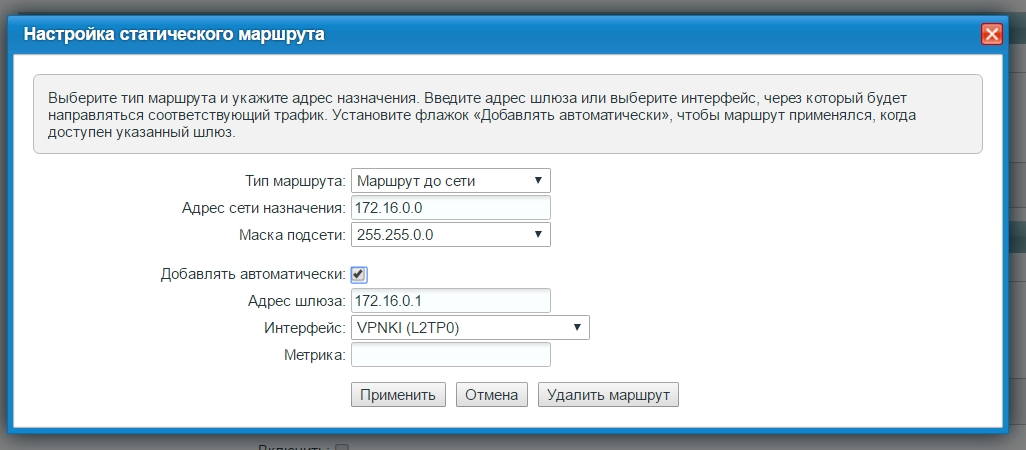 Если интерфейс следующего перехода выходит из строя, программное обеспечение удаляет статический маршрут из таблицы IP-маршрутов. Если интерфейс следующего перехода появится снова, программа добавит маршрут обратно в таблицу маршрутов.
Если интерфейс следующего перехода выходит из строя, программное обеспечение удаляет статический маршрут из таблицы IP-маршрутов. Если интерфейс следующего перехода появится снова, программа добавит маршрут обратно в таблицу маршрутов.
Эта функция позволяет коммутатору маршрутизации адаптироваться к изменениям топологии сети.
Коммутатор маршрутизации больше не пытается использовать маршруты на недоступных путях, а вместо этого использует маршруты только тогда, когда их пути доступны.
Например, следующая команда настраивает статический маршрут к 207.95.7.0 (с сетевой маской 255.255.255.0), используя 207.95.6.157 в качестве IP-адреса маршрутизатора следующего перехода:
HP Switch(config)# ip route 207.95.7.0/24 207.95.6.15
Статический IP-маршрут указывает адрес назначения маршрута и IP-адрес маршрутизатора следующего перехода или интерфейс коммутатора маршрутизации, через который коммутатор маршрутизации может достичь пункта назначения. (Маршрут добавляется в таблицу IP-маршрутов коммутатора маршрутизации.)
(Маршрут добавляется в таблицу IP-маршрутов коммутатора маршрутизации.)
В приведенном выше примере коммутатор маршрутизации «A» знает, что 207.95.6.157 доступен через порт A2, и предполагает, что локальные интерфейсы в этой подсети находятся на одном и том же порту. Коммутатор маршрутизации «A» делает вывод, что IP-интерфейс 207.95.7.188 также находится на порту A2. Программное обеспечение автоматически удаляет статический маршрут из таблицы маршрутов, если VLAN следующего перехода, используемая этим маршрутом, становится недоступной. Когда VLAN снова становится доступной, программное обеспечение автоматически повторно добавляет маршрут в таблицу маршрутов.
Настройка статического IP-маршрута
Синтаксис:
[no]
ip route <IP-адрес назначения>/<длина маски> <IP-адрес следующего перехода|vlan 90 90 1-id <7 90 >|reject|blackhole> [метрика <метрика>] [расстояние <1-255>] [значение тега <tagval>]Позволяет добавлять и удалять записи таблицы статической маршрутизации.
Запись маршрута идентифицируется пунктом назначения (IP-адрес/длина маски) и парой следующего перехода. Следующим переходом может быть IP-адрес шлюза, VLAN или ключевое слово «отклонить» или «черная дыра».
IP-адрес шлюза не обязательно должен быть доступен напрямую в одной из локальных подсетей. Если адрес шлюза недоступен напрямую, маршрут добавляется в таблицу маршрутизации, как только будет получен маршрут к адресу шлюза.
Форма команды
noудаляет указанный маршрут для указанной пары следующего перехода назначения.
В следующем примере настраиваются два статических маршрута для доставки трафика и определяются два других нулевых маршрута, для которых трафик следует отбрасывать, а не пересылать.
Настройка статических маршрутов
HP Switch(config)# ip route 10.10.40.0/24 10.10.10.1 HP Switch(config)# ip route 10.10.50.128/27 10.10.10.1 HP Switch(config)# ip route 10.10.20.177/32 отклонить HP Switch(config)# ip route 10.10.30.0/24 blackhole
Настраивает статические маршруты к двум различным сетевым адресатам, используя один и тот же IP-адрес маршрутизатора следующего перехода. | |
Настраивает нулевой маршрут, чтобы отбрасывать трафик для устройства по адресу 10.50.10.177 и возвращать отправителю уведомление ICMP. | |
Настраивает нулевой маршрут для отбрасывания трафика для сети 10.50.10.0 без уведомления отправителя ICMP. |
Просмотр информации о статическом маршруте
Команда show ip route отображает текущую конфигурацию статического маршрута на коммутаторе маршрутизации. Отображение текущих настроенных статических маршрутов показывает конфигурацию, полученную из статических маршрутов, настроенных в предыдущих примерах.
Отображение текущих настроенных статических маршрутов
Настройка маршрута по умолчанию
Вы также можете назначить маршрут по умолчанию и ввести его в таблицу маршрутизации. Маршрут по умолчанию используется для всего трафика, сеть назначения которого недоступна через какую-либо другую запись в таблице IP-маршрутизации. Например, если 208.45.228.35 — это IP-адрес маршрутизатора вашего интернет-провайдера, весь нелокальный трафик можно направить на интернет-провайдера, введя следующую команду:
HP Switch(config)# ip route 0.0.0.0/0 208.45.228.35
Добавить статический маршрут
Маршрут — это последовательность устройств, через которые должен пройти сетевой трафик, чтобы добраться от источника к месту назначения. Маршрутизатор — это устройство на маршруте, которое находит следующую точку сети, через которую отправляется сетевой трафик к месту назначения. Каждый маршрутизатор подключен как минимум к двум сетям. Пакет может пройти через несколько точек сети с маршрутизаторами, прежде чем он попадет к месту назначения.
Пакет может пройти через несколько точек сети с маршрутизаторами, прежде чем он попадет к месту назначения.
Каждый прыжок на маршруте изолирован, что означает, что проблемы с маршрутизацией вызваны проблемами соединения точка-точка между устройствами на маршруте.
Вы можете создать статические маршруты для отправки трафика на определенные хосты или сети. Затем маршрутизатор может направить трафик с указанного маршрута в нужное место назначения. Если у вас есть полная сеть за маршрутизатором в вашей локальной сети, добавьте сетевой маршрут. Если вы не добавите маршрут к удаленной сети, весь трафик в эту сеть будет отправляться на шлюз Firebox по умолчанию.
Прежде чем начать, вы должны понимать разницу между сетевым маршрутом и маршрутом хоста. Сетевой маршрут — это маршрут к полной сети за маршрутизатором, расположенным в вашей локальной сети. Используйте маршрут к хосту, если за маршрутизатором находится только один хост или если вы хотите, чтобы трафик направлялся только на один хост.
Если вы настроили виртуальный интерфейс BOVPN, вы также можете добавлять и редактировать маршруты VPN для виртуального интерфейса BOVPN в таблице статических маршрутов.
По умолчанию Firebox имеет один внешний интерфейс, который включает шлюз по умолчанию. Если вы отключите все внешние интерфейсы или измените все внешние интерфейсы на внутренние интерфейсы, Firebox предложит вам указать IP-адрес шлюза по умолчанию для Firebox. Вы не можете добавить маршрут по умолчанию для Firebox в Сеть > Конфигурация маршрутов .
В Fireware версии 12.9 или выше параметр Distance заменяет параметр Metric . Если вы настроили статический маршрут в предыдущих версиях Fireware, значения показателей автоматически преобразуются в значения расстояния при обновлении. Значение метрики меньше 1 преобразуется в значение расстояния 1. Значение метрики больше 255 преобразуется в значение расстояния 255.
Обнаружение связи
По умолчанию маршруты остаются установленными, когда интерфейс следующего перехода не работает.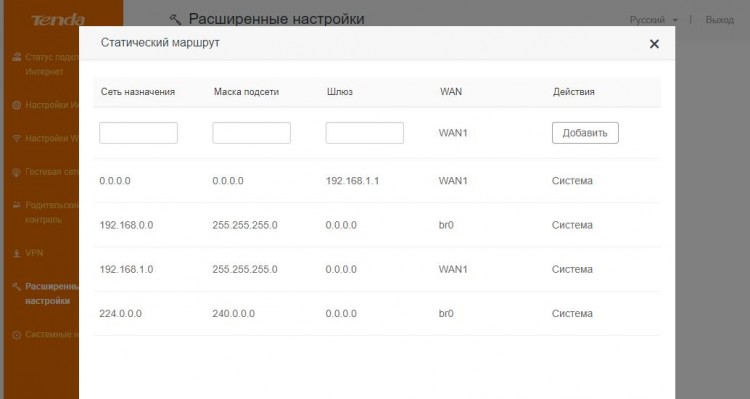 В Fireware v12.9или выше, вы можете указать команду CLI для автоматического удаления маршрутов, когда интерфейс следующего перехода не работает:
В Fireware v12.9или выше, вы можете указать команду CLI для автоматического удаления маршрутов, когда интерфейс следующего перехода не работает:
WG(config)#global-setting routing-link-detect enable
Этот параметр доступен только в интерфейсе командной строки Fireware и отключен по умолчанию. Дополнительные сведения см. в справочнике по интерфейсу командной строки.
Добавить статический маршрут IPv4
Вы можете добавить статический маршрут IPv4 к сети или IP-адресу одного хоста.
Чтобы добавить статический маршрут, в веб-интерфейсе Fireware:
- Выберите Network > Routes .
Появится страница Маршруты. - Нажмите Добавить .
Появится диалоговое окно Маршрут.
- Хост IPv4 — выберите этот вариант, если за маршрутизатором находится только один хост IPv4 или вы хотите, чтобы трафик направлялся только на один хост.
- Сеть IPv4 — выберите этот вариант, если у вас есть полная сеть IPv4 за маршрутизатором в вашей локальной сети.
Дополнительные сведения о записи с косой чертой см. в разделе Об записи с косой чертой.

Убедитесь, что вы вводите IP-адрес из той же сети, что и Firebox.
Настроенный сетевой маршрут отображается на странице Маршруты.
Чтобы добавить статический маршрут, в диспетчере политик:
- Выберите Network > Routes .

Появится диалоговое окно Настройка маршрутов. - Нажмите Добавить .
Появится диалоговое окно «Добавить маршрут».
- В раскрывающемся списке Route Type выберите Static Route .
- В раскрывающемся списке Тип назначения выберите вариант:
- Хост IPv4 — выберите этот вариант, если за маршрутизатором находится только один хост IPv4 или вы хотите, чтобы трафик направлялся только на один хост.
- Сеть IPv4 — выберите этот вариант, если у вас есть полноценная сеть IPv4 за маршрутизатором в вашей локальной сети.
- В текстовом поле Route To введите сетевой адрес или адрес хоста.
 Если вы вводите сетевой адрес, используйте косую черту.
Если вы вводите сетевой адрес, используйте косую черту.
Дополнительные сведения о записи с косой чертой см. в разделе Об записи с косой чертой. - В текстовом поле Gateway введите IP-адрес маршрутизатора. Убедитесь, что вы вводите IP-адрес, который находится в одной из тех же сетей, что и Firebox.
- В текстовом поле Метрика или Расстояние введите или выберите значение метрики для маршрута. Маршруты с более низкими показателями имеют более высокий приоритет. В Fireware v12.9 или выше параметр Distance заменяет параметр Metric .
- Нажмите OK , чтобы закрыть диалоговое окно Добавить маршрут .
Настроенный сетевой маршрут отображается в диалоговом окне «Настройка маршрутов».
Добавить статический маршрут IPv6
При добавлении маршрута IPv6 можно дополнительно указать, какой интерфейс с поддержкой IPv6 использовать для маршрута. Укажите интерфейс, если вы хотите контролировать, какой интерфейс используется в маршруте. Например:
Укажите интерфейс, если вы хотите контролировать, какой интерфейс используется в маршруте. Например:
- Если к шлюзу может быть подключено более одного интерфейса, и вы хотите направить трафик на шлюз через определенный интерфейс, выберите интерфейс, который вы хотите использовать для этого маршрута.
- Если есть два шлюза с одинаковым локальным адресом канала IPv6 в разных подключенных сетях, выберите интерфейс, который подключается к шлюзу, к которому вы хотите маршрутизировать.
Вы можете добавить статический маршрут IPv6 к сети или IP-адрес одного хоста
Чтобы добавить статический маршрут, в веб-интерфейсе Fireware:
- Выберите Сеть > Маршруты .
Появится страница Маршруты. - Нажмите Добавить .

Появится диалоговое окно Маршрут.
- В раскрывающемся списке Тип маршрута выберите Статический маршрут .
- В раскрывающемся списке Тип назначения выберите вариант:
- Хост IPv6 — выберите этот вариант, если за маршрутизатором находится только один хост IPv6 или вы хотите, чтобы трафик направлялся только на один хост.
- Сеть IPv6 — выберите этот вариант, если у вас есть полная сеть IPv6 за маршрутизатором в вашей локальной сети.
- В текстовом поле Route To введите адрес хоста или сетевой адрес.
 Если вы вводите сетевой адрес, используйте косую черту.
Если вы вводите сетевой адрес, используйте косую черту.
Для получения дополнительной информации о записи косой черты см. раздел О записи косой черты. - В текстовом поле Gateway введите IP-адрес маршрутизатора.
Убедитесь, что вы вводите IP-адрес из той же сети, что и Firebox. - В текстовом поле Distance введите или выберите значение для маршрута. Маршруты с меньшим расстоянием имеют более высокий приоритет. В Fireware v12.9или выше, параметр Distance заменяет параметр Metric .
- Если вы хотите, чтобы этот маршрут использовал определенный интерфейс, установите флажок Specify interface . В соседнем раскрывающемся списке выберите интерфейс с поддержкой IPv6, который может получить доступ к указанному шлюзу.
- Щелкните OK , чтобы закрыть диалоговое окно Route .

На странице Маршруты отображается настроенный сетевой маршрут. - Щелкните Сохранить , чтобы сохранить изменения в конфигурации.
Чтобы добавить статический маршрут IPv6, в диспетчере политик:
- Выберите Network > Routes .
Появится диалоговое окно Настройка маршрутов. - Нажмите Добавить .
Появится диалоговое окно «Добавить маршрут».
- В раскрывающемся списке Тип маршрута выберите Статический маршрут .

- В раскрывающемся списке Тип назначения выберите вариант:
- Хост IPv6 — выберите этот вариант, если за маршрутизатором находится только один хост IPv6 или вы хотите, чтобы трафик направлялся только на один хост.
- Сеть IPv6 — выберите этот вариант, если у вас есть полная сеть IPv6 за маршрутизатором в вашей локальной сети.
- В текстовом поле Route To введите сетевой адрес или адрес хоста. Если вы вводите сетевой адрес, используйте косую черту.
Дополнительные сведения о записи с косой чертой см. в разделе Об записи с косой чертой. - В 9В текстовом поле 0023 Gateway введите IP-адрес маршрутизатора. Убедитесь, что вы вводите IP-адрес, который находится в одной из тех же сетей, что и Firebox.

- В текстовом поле Метрика или Расстояние введите или выберите значение для маршрута. Маршруты с меньшим расстоянием имеют более высокий приоритет. В Fireware v12.9 или выше параметр Distance заменяет параметр Metric .
- Если вы хотите, чтобы этот маршрут использовал определенный интерфейс, установите флажок Specify interface . В соседнем раскрывающемся списке выберите интерфейс с поддержкой IPv6, который может получить доступ к указанному шлюзу.
- Щелкните OK , чтобы закрыть диалоговое окно Добавить маршрут .
Настроенный сетевой маршрут отображается в диалоговом окне «Настройка маршрутов».
Добавить маршрут виртуального интерфейса BOVPN
Если вы настроили виртуальный интерфейс BOVPN, вы также можете добавлять и редактировать маршруты виртуального интерфейса BOVPN здесь.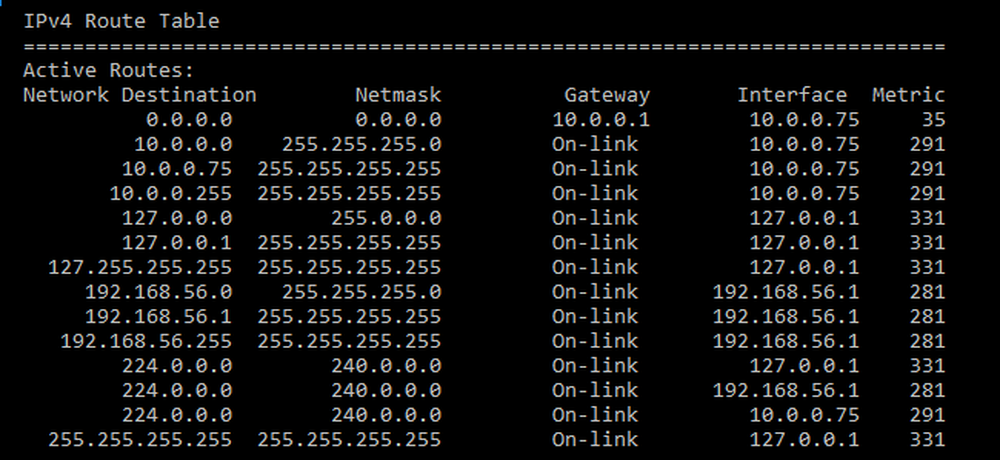 Этот параметр доступен только после настройки хотя бы одного виртуального интерфейса BOVPN. Дополнительные сведения см. в разделе Настройка виртуального интерфейса BOVPN.
Этот параметр доступен только после настройки хотя бы одного виртуального интерфейса BOVPN. Дополнительные сведения см. в разделе Настройка виртуального интерфейса BOVPN.
В Fireware версии 12.4 или более поздней можно настроить конечные точки шлюза виртуального интерфейса IPv6 BOVPN. Поддерживаются следующие типы маршрутов:
Маршруты 6in4
Если у вас есть внутренние сети IPv6 и внешние сети IPv4, вы можете отправлять трафик между внутренними сетями IPv6 с туннельными маршрутами 6in4. Необходимо настроить конечную точку шлюза виртуального интерфейса IPv4 BOVPN и маршруты туннеля IPv6. Маршруты туннеля представляют собой маршруты 6 в 4, что означает, что трафик направляется через туннель GRE в туннель IPv4 IPSec.
Маршруты 6in6
В Fireware v12.4 или выше, если у вас есть внутренние сети IPv6 и внешние сети IPv6, вы можете отправлять трафик между внутренними сетями IPv6 с туннельными маршрутами 6in6. Необходимо настроить конечную точку шлюза виртуального интерфейса IPv6 BOVPN и маршруты туннеля IPv6.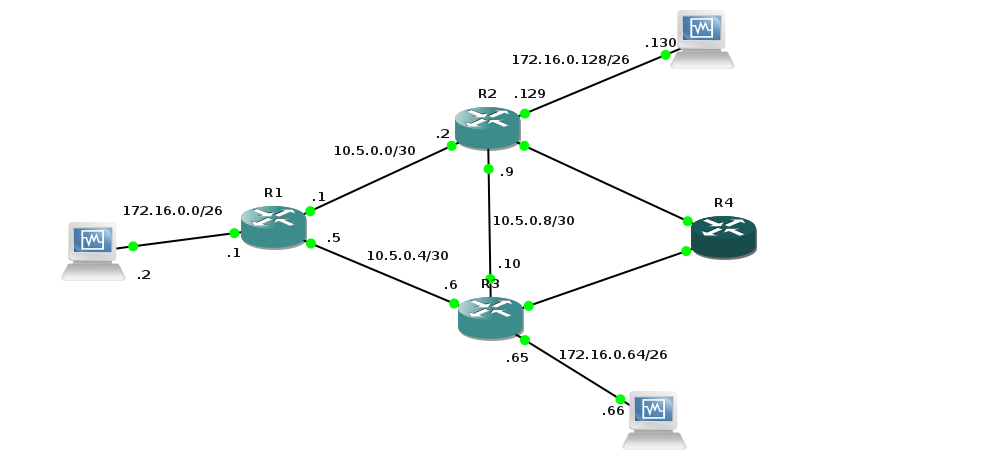 Маршруты туннеля представляют собой маршруты 6 в 6, что означает, что трафик направляется через туннель IPv6 IPSec. Вы можете использовать маршруты 6in6, только если внутренняя и внешняя сети используют IPv6. Если у вас есть внутренняя сеть IPv6 и внешняя сеть IPv4, вы должны настроить маршруты 6in4.
Маршруты туннеля представляют собой маршруты 6 в 6, что означает, что трафик направляется через туннель IPv6 IPSec. Вы можете использовать маршруты 6in6, только если внутренняя и внешняя сети используют IPv6. Если у вас есть внутренняя сеть IPv6 и внешняя сеть IPv4, вы должны настроить маршруты 6in4.
В Fireware версии 12.3.1 или ниже IPv6 не поддерживается для конечных точек шлюза виртуального интерфейса BOVPN. Туннельные маршруты 6in6 не поддерживаются.
Туннели 4 в 6 не поддерживаются. Это означает, что вы не можете настроить туннель виртуального интерфейса BOVPN для отправки трафика между внутренними сетями IPv4, если у вас есть внешние сети IPv6.
Чтобы добавить маршрут виртуального интерфейса BOVPN, в веб-интерфейсе Fireware:
- Выберите Network > Routes .
Появится страница Маршруты. - Нажмите Добавить .

Появится диалоговое окно Маршрут.
- В раскрывающемся списке Тип маршрута выберите Маршрут виртуального интерфейса BOVPN .
- В раскрывающемся списке Choose Type выберите вариант:
- Хост IPv4 — выберите этот вариант, если за маршрутизатором находится только один хост IPv4 или вы хотите, чтобы трафик направлялся только на один хост.
- Сеть IPv4 — выберите этот вариант, если у вас есть полная сеть IPv4 за маршрутизатором в вашей локальной сети.
- Хост IPv6 — выберите этот вариант, если за маршрутизатором находится только один хост IPv6 или вы хотите, чтобы трафик направлялся только на один хост.

- Сеть IPv6 — выберите этот вариант, если у вас есть полная сеть IPv6 за маршрутизатором в вашей локальной сети.
- В текстовом поле Route To введите сетевой адрес или адрес хоста. Если вы вводите сетевой адрес, используйте косую черту.
Дополнительные сведения о записи с косой чертой см. в разделе Об записи с косой чертой. - В текстовом поле Distance введите или выберите значение для маршрута. Маршруты с меньшим расстоянием имеют более высокий приоритет. В Fireware v12.9или выше, параметр Distance заменяет параметр Metric .
- В раскрывающемся списке Интерфейс выберите виртуальный интерфейс BOVPN, который вы хотите использовать для этого маршрута.
- Щелкните Сохранить изменения , чтобы закрыть диалоговое окно Маршрут .

Настроенный сетевой маршрут отображается на странице Маршруты. - Нажмите Сохранить , чтобы сохранить изменения в конфигурации.
Чтобы добавить маршрут виртуального интерфейса BOVPN, из диспетчера политик:
- Выберите Network > Routes .
Появится диалоговое окно Настройка маршрутов. - Нажмите Добавить .
Появится диалоговое окно «Добавить маршрут».
- В раскрывающемся списке Тип маршрута выберите Маршрут виртуального интерфейса BOVPN .

- В раскрывающемся списке Choose Type выберите вариант:
- Хост IPv4 — выберите этот вариант, если за маршрутизатором находится только один хост IPv4 или вы хотите, чтобы трафик направлялся только на один хост.
- Сеть IPv4 — выберите этот вариант, если у вас есть полноценная сеть IPv4 за маршрутизатором в вашей локальной сети.
- Хост IPv6 — выберите этот вариант, если за маршрутизатором находится только один хост IPv6 или вы хотите, чтобы трафик направлялся только на один хост.
- Сеть IPv6 — выберите этот вариант, если у вас есть полная сеть IPv6 за маршрутизатором в вашей локальной сети.
- В текстовом поле Route To введите сетевой адрес или адрес хоста. Если вы вводите сетевой адрес, используйте косую черту.
Для получения дополнительной информации о записи косой черты см. раздел О записи косой черты.
раздел О записи косой черты. - В текстовом поле Метрика или Расстояние введите или выберите значение метрики для маршрута. Маршруты с более низкими показателями имеют более высокий приоритет. В Fireware v12.9 или выше параметр Distance заменяет параметр Metric .
- В раскрывающемся списке Интерфейс выберите виртуальный интерфейс BOVPN, который вы хотите использовать для этого маршрута.
- Нажмите OK , чтобы закрыть диалоговое окно Добавить маршрут .
Настроенный сетевой маршрут отображается в диалоговом окне «Настройка маршрутов».
Настроенные здесь маршруты виртуального интерфейса BOVPN также отображаются на вкладке VPN-маршруты в конфигурации виртуального интерфейса BOVPN.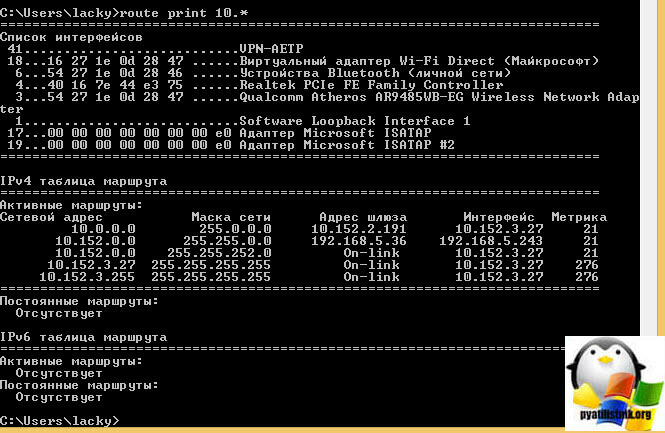
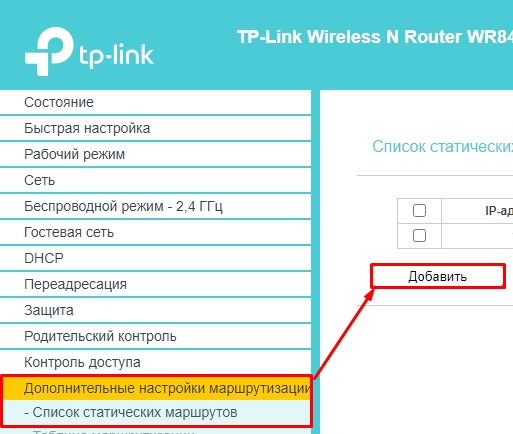 Все другие команды игнорируют этот параметр. Постоянные маршруты хранятся в реестре по адресу HKEY_LOCAL_MACHINE\SYSTEM\CurrentControlSet\Services\Tcpip\Parameters\PersistentRoutes команда Указывает команду, которая будет запущена на удаленной системе. В следующей таблице представлен список допустимых параметров.
Все другие команды игнорируют этот параметр. Постоянные маршруты хранятся в реестре по адресу HKEY_LOCAL_MACHINE\SYSTEM\CurrentControlSet\Services\Tcpip\Parameters\PersistentRoutes команда Указывает команду, которая будет запущена на удаленной системе. В следующей таблице представлен список допустимых параметров.
 Если доступ к шлюзу идет через интернет, то указываем WAN. Если же вы подключены к нему через LAN порт (как в нашем примере), то указываем его.
Если доступ к шлюзу идет через интернет, то указываем WAN. Если же вы подключены к нему через LAN порт (как в нашем примере), то указываем его.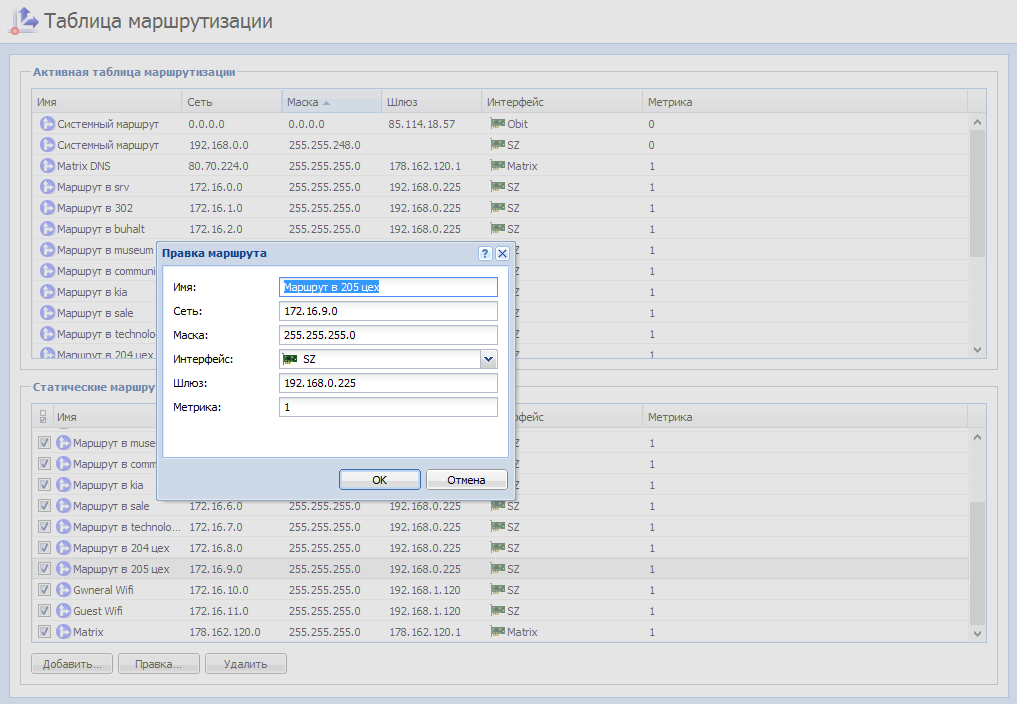 При добавлении IP-интерфейса коммутатор маршрутизации автоматически создает маршрут для сети, в которой находится этот интерфейс.
При добавлении IP-интерфейса коммутатор маршрутизации автоматически создает маршрут для сети, в которой находится этот интерфейс.
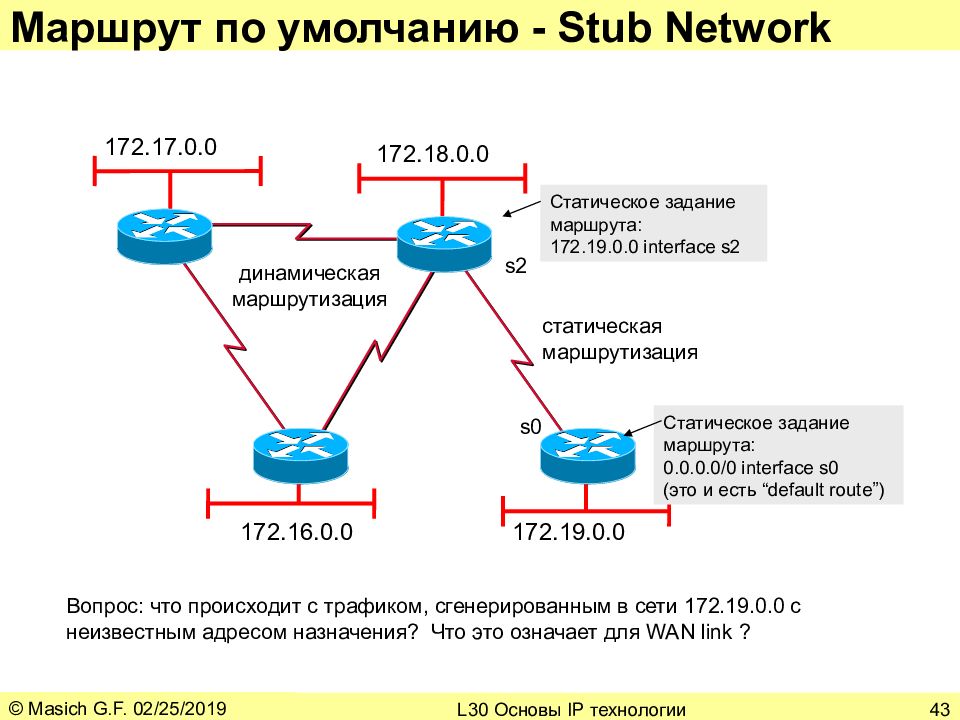 Запись маршрута идентифицируется пунктом назначения (IP-адрес/длина маски) и парой следующего перехода. Следующим переходом может быть IP-адрес шлюза, VLAN или ключевое слово «отклонить» или «черная дыра».
Запись маршрута идентифицируется пунктом назначения (IP-адрес/длина маски) и парой следующего перехода. Следующим переходом может быть IP-адрес шлюза, VLAN или ключевое слово «отклонить» или «черная дыра». 10.30.0/24 blackhole
10.30.0/24 blackhole
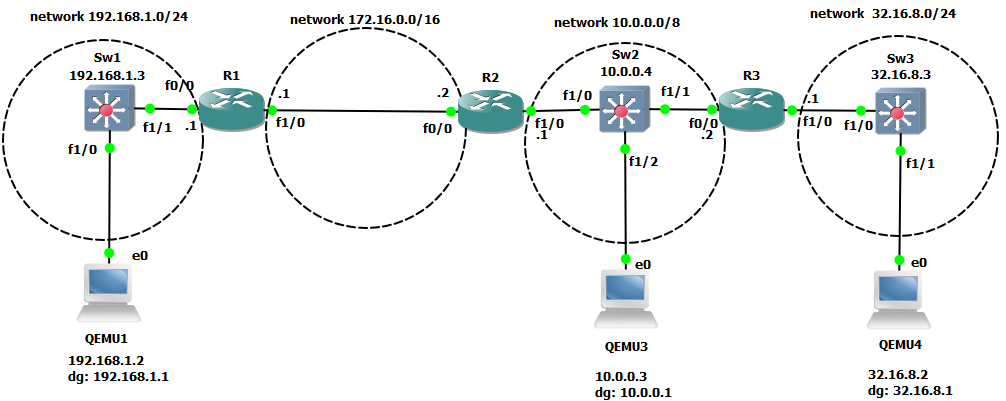
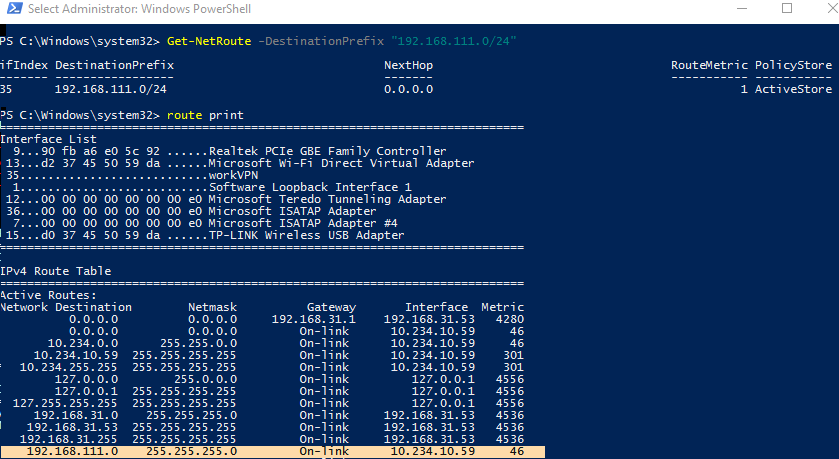 Если вы вводите сетевой адрес, используйте косую черту.
Если вы вводите сетевой адрес, используйте косую черту.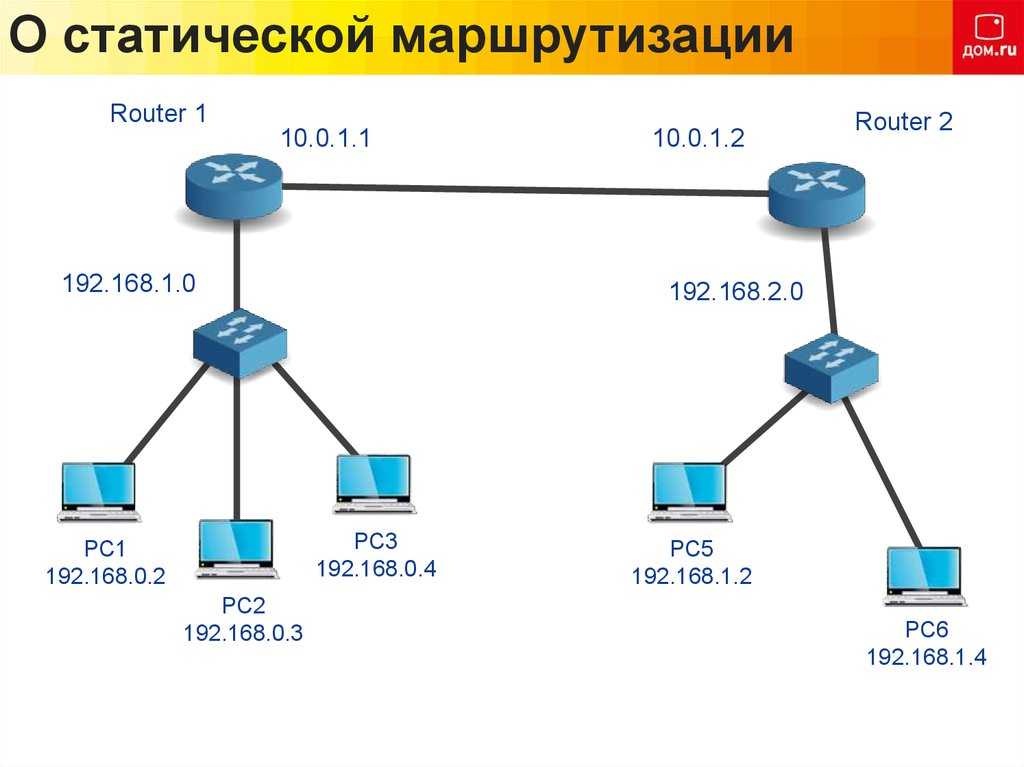
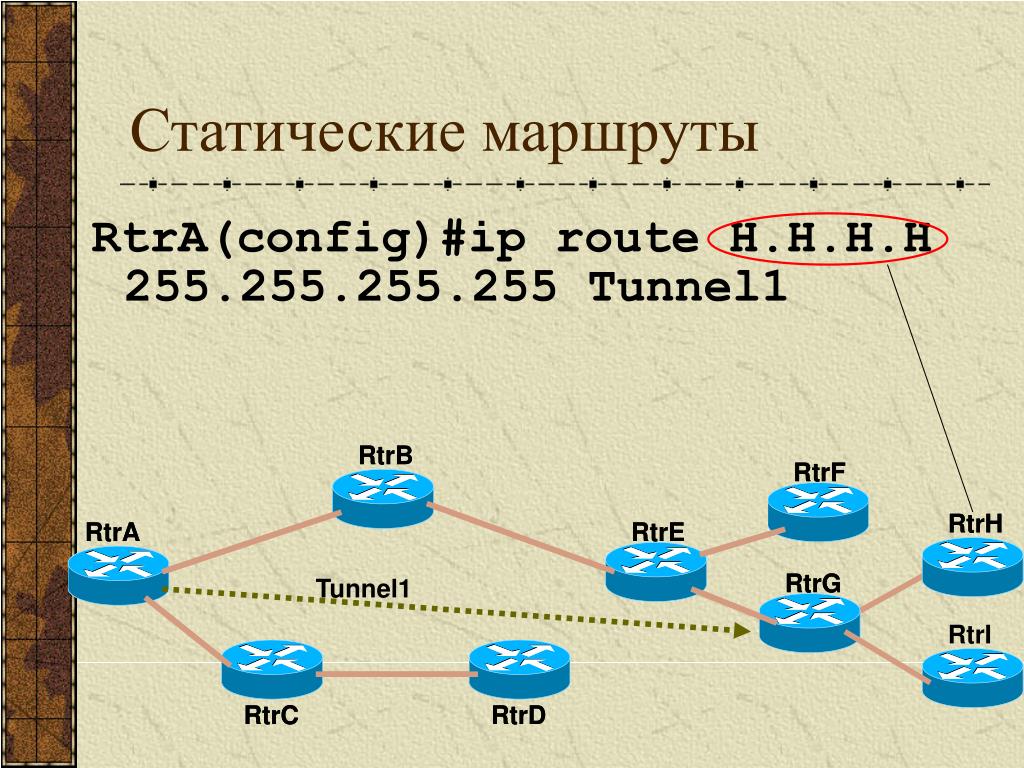 Если вы вводите сетевой адрес, используйте косую черту.
Если вы вводите сетевой адрес, используйте косую черту.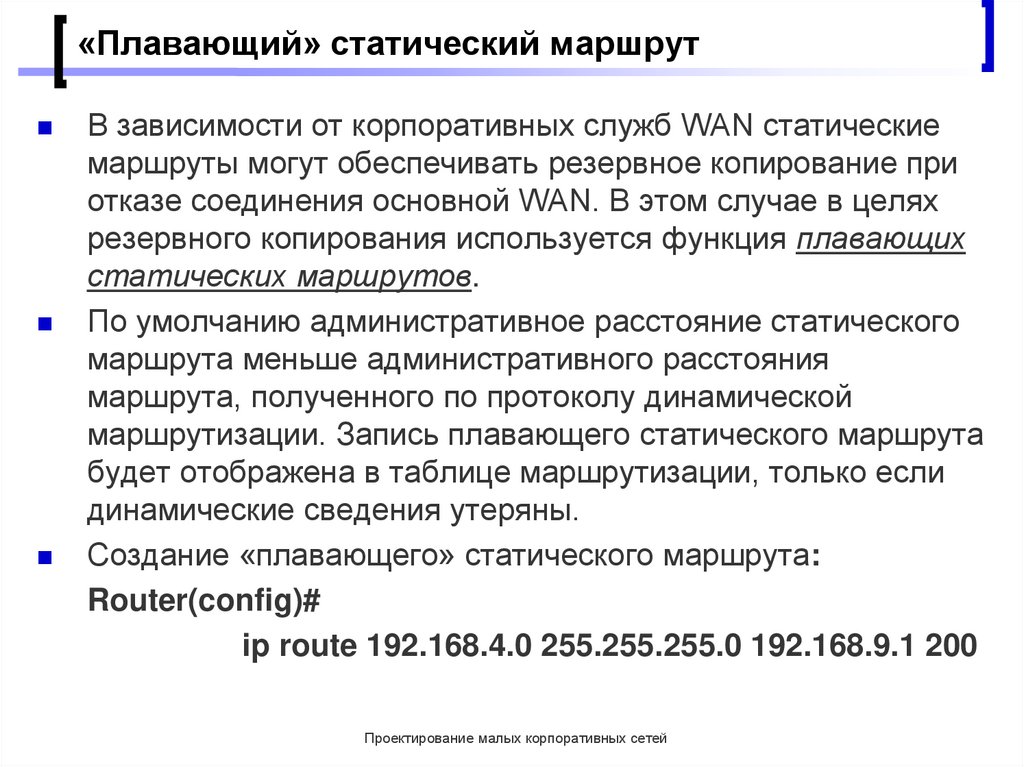

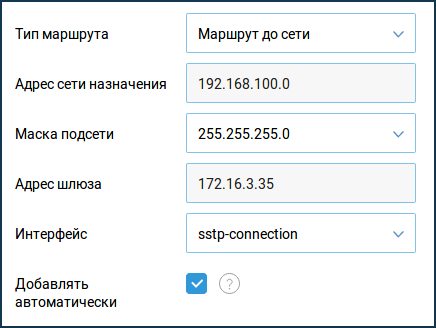
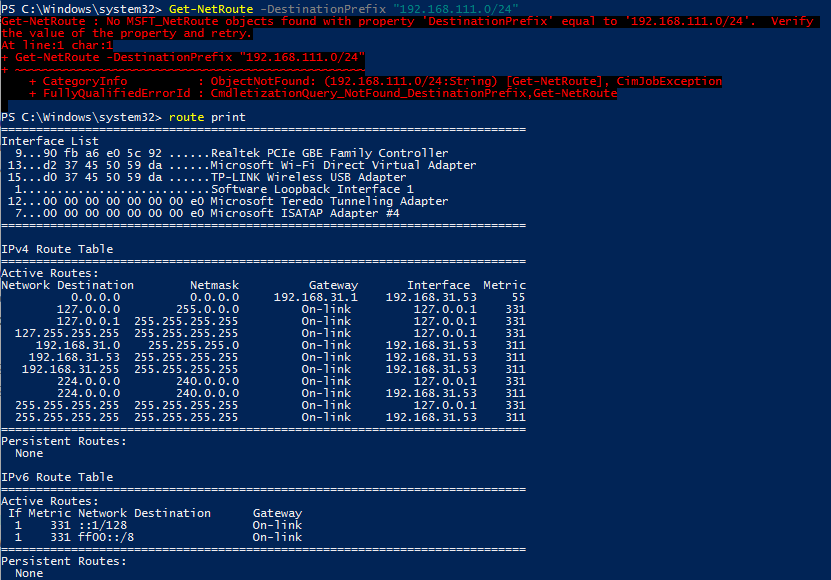
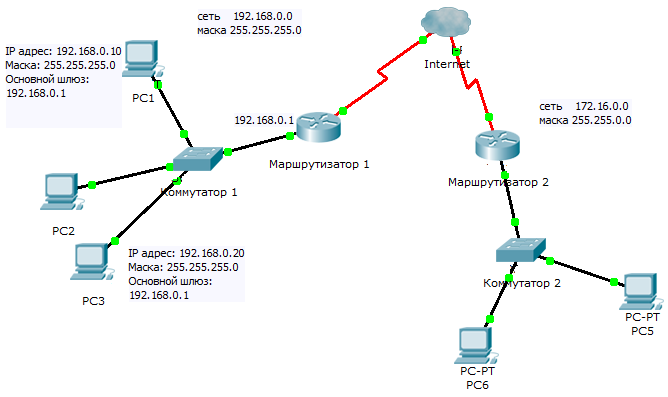
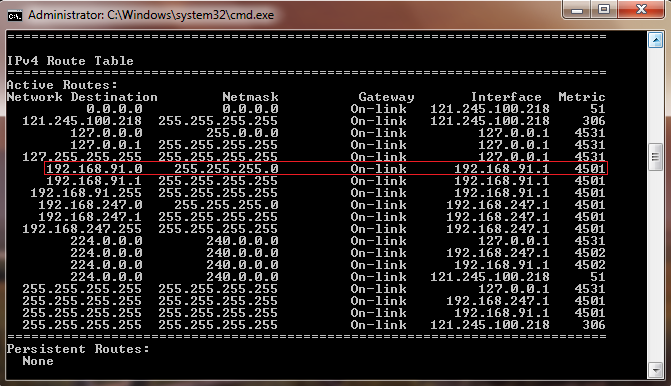
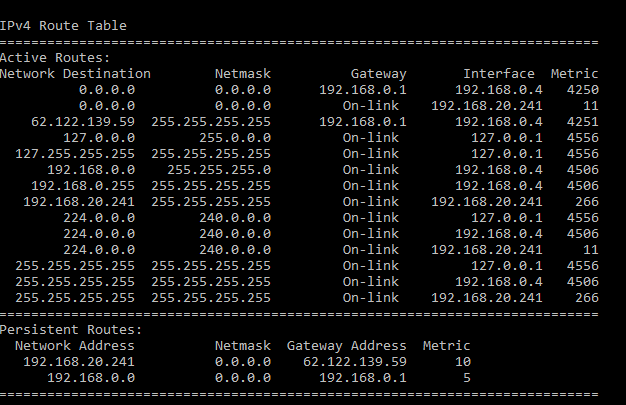
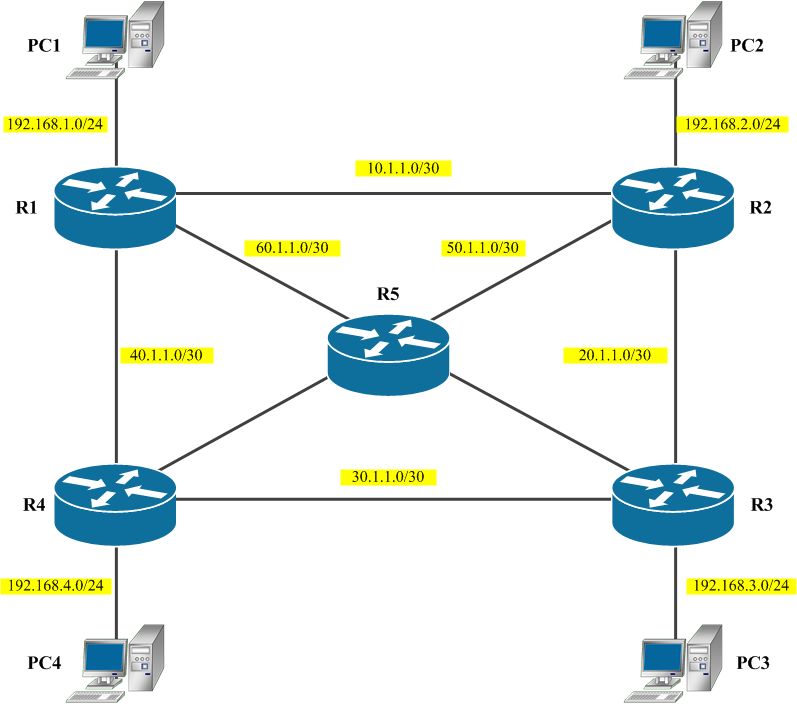 раздел О записи косой черты.
раздел О записи косой черты.